Șabloane de proiect
Șabloane de proiect vă permit să creați rapid proiecte cu parametri predefiniți: grupul de proiect, rolurile din proiect, șabloanele de sarcină din proiect etc. Șabloanele de proiect vă permit, de asemenea, să creați o structură pentru tipurile de sarcini care apar de obicei în acest tip de proiect. În mod prestabilit există un șablon în fiecare cont numit Șablonul standard. Proiectele sunt create folosind acest șablon dacă nu este selectat un alt șablon. Acest șablon poate fi modificat, dar nu poate fi șters.
Crearea șabloanelor de proiect
Pentru a crea un șablon nou, accesați fila Șabloane de proiect din secțiunea Proiecte și faceți clic pe butonul Șablon de proiect nou:
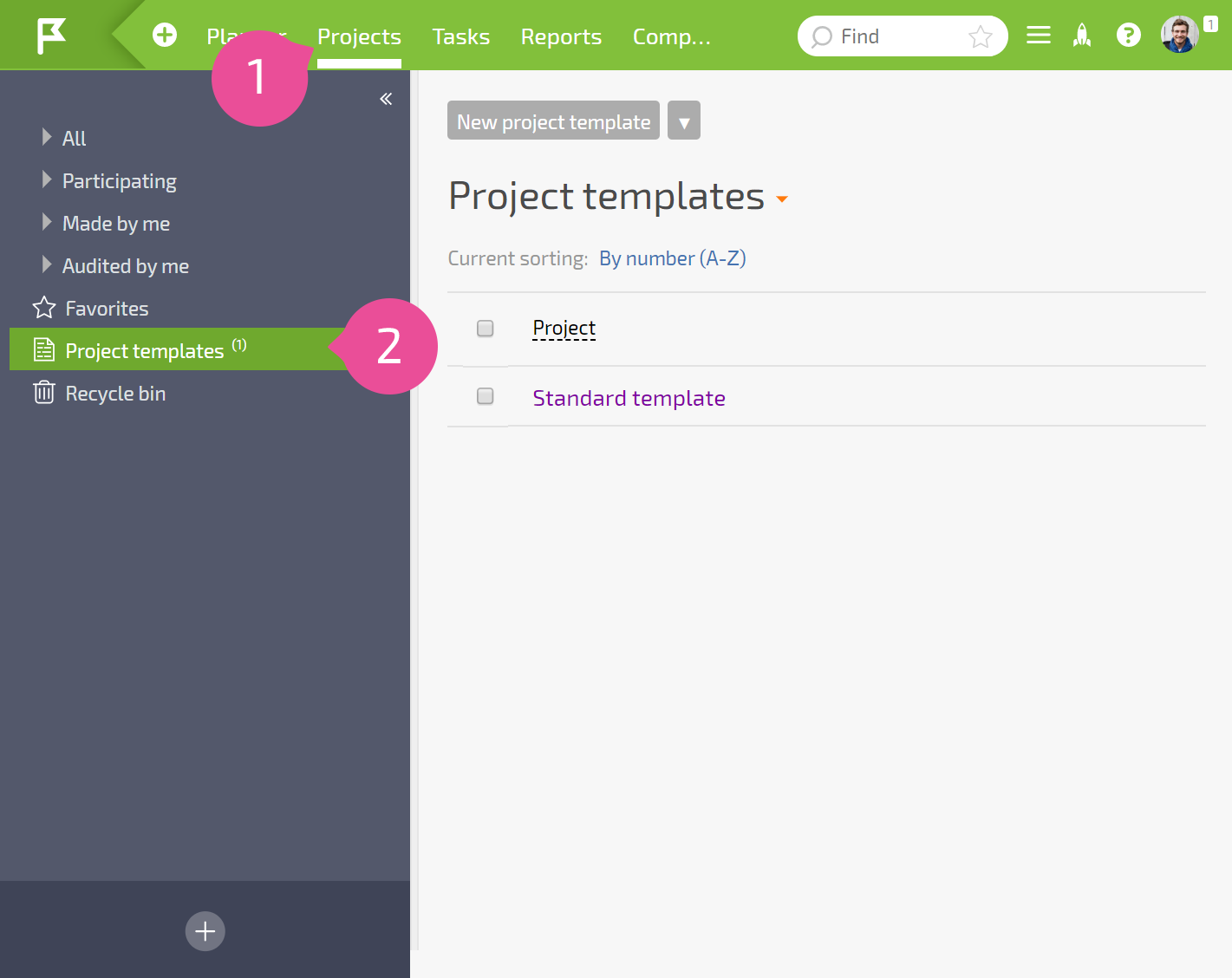
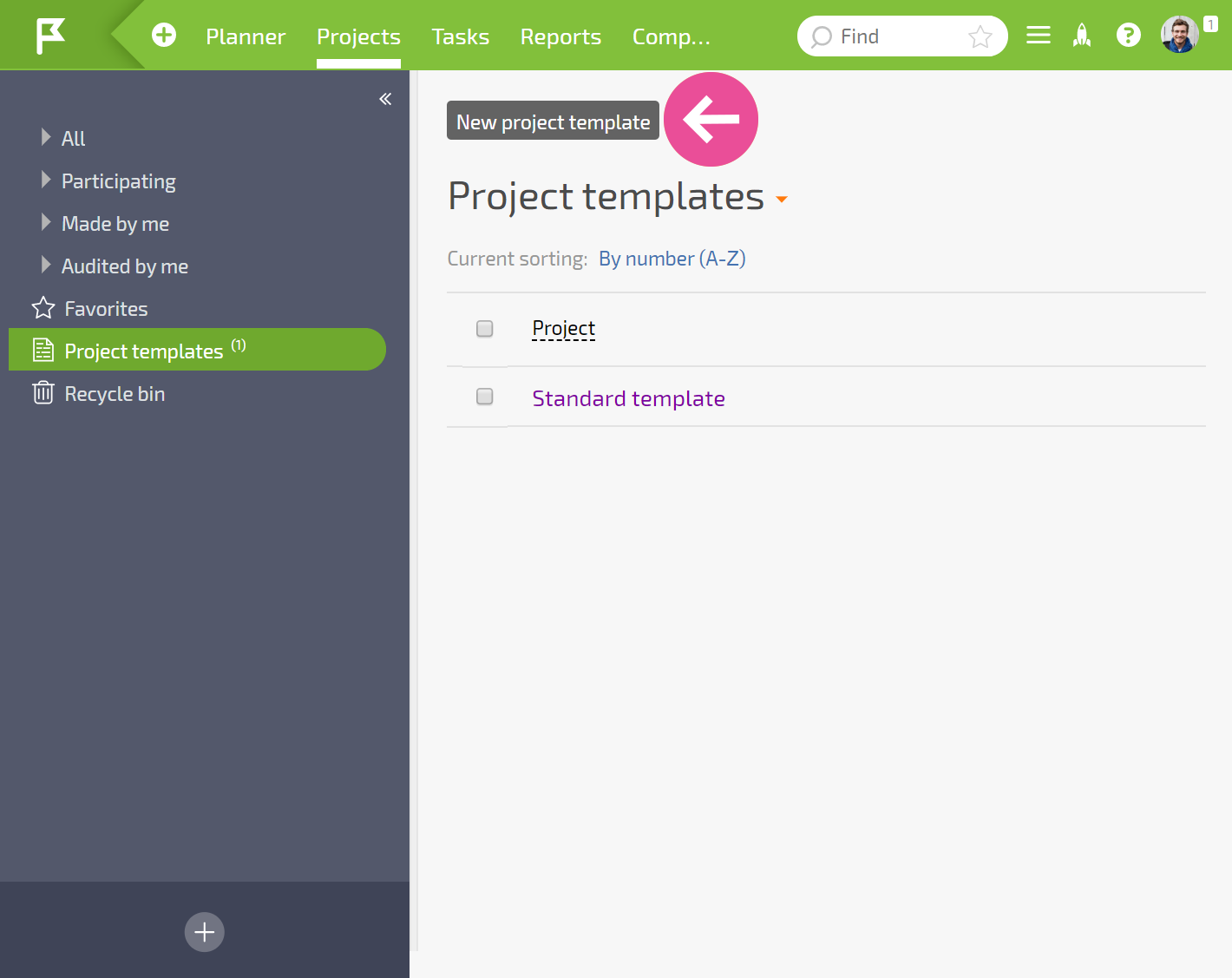
Se va deschide un formular pentru crearea unui șablon de proiect nou, în care puteți indica:
- Setul de câmpuri ale proiectului, adică ce câmpuri vor exista în proiectul creat.
- Date precompletate în câmpurile proiectului (cum ar fi grupul de proiect, proiectul părinte, rolurile din proiect și alte date — acestea vă scutesc de completarea acestor câmpuri de fiecare dată când creați un proiect).
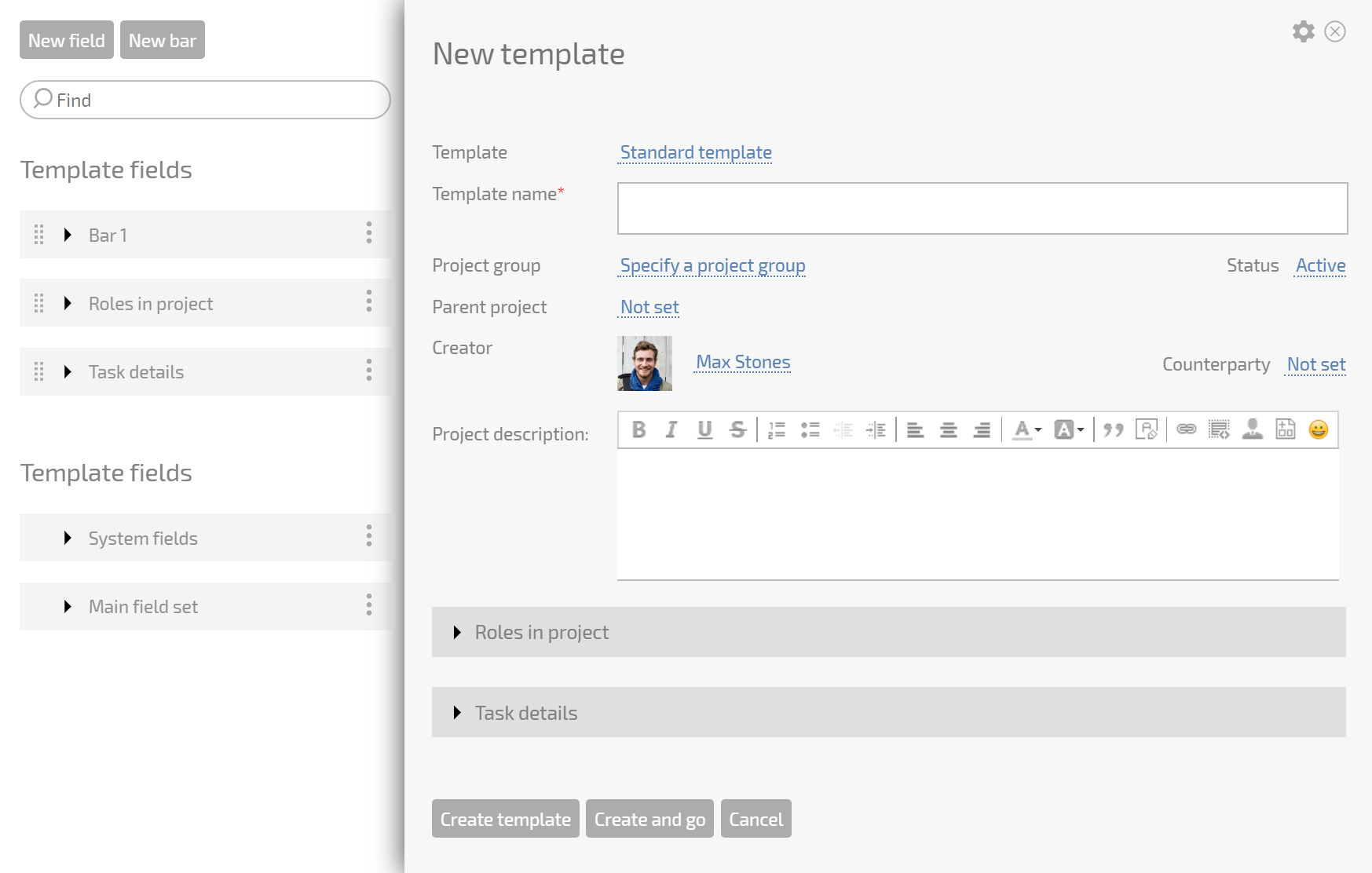
Toate șabloanele se află în secțiunea Proiecte, în fila Șabloane. Un șablon salvat poate fi editat, iar câmpuri suplimentare pot fi adăugate sau eliminate. După ce faceți clic pe Salvează și mergi, veți fi direcționat către o listă cu sarcinile create cu acest șablon de proiect. Această listă nu afișează sarcinile reale; afișează șabloanele folosite pentru a le crea. Implicit, lista este goală.
Folosirea șabloanelor de proiect
La crearea unui proiect, selectați șablonul dorit din listă:
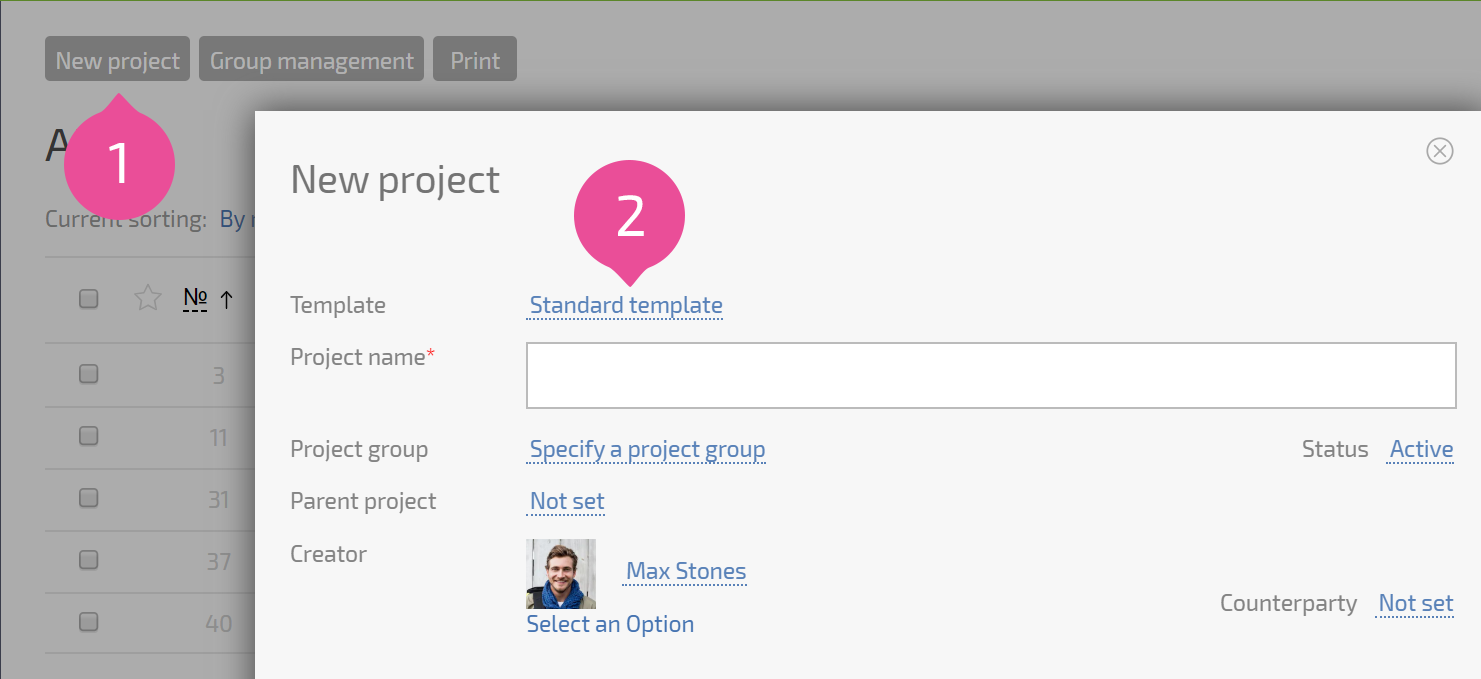
Toate câmpurile specificate anterior în șablon sunt încărcate în formularul de creare a proiectului.
Legătura șablon — proiect
Un proiect creat dintr-un șablon este legat structural de acel șablon, dar nu din punct de vedere al conținutului.Aceasta înseamnă că:
- dacă se fac modificări în șablon care sunt asociate formularului (de exemplu adăugarea unui câmp nou), aceste modificări vor fi afișate automat în toate proiectele create folosind șablonul;
- dar dacă se fac modificări în conținutul șablonului (de exemplu adăugarea unui assigner) acestea nu vor fi reflectate în proiectele create folosind șablonul.
- presupunând că sunt adăugate sau eliminate șabloane de sarcină din șablonul de proiect, șabloanele de sarcină salvate ca parte a șablonului de proiect nu vor fi create sau șterse în proiectele existente.
Accesul la șabloanele de proiect
Implicit, toți angajații au acces la șabloanele de proiect create. După necesitate, puteți schimba accesul la șabloane după ce sunt create în acest panou:
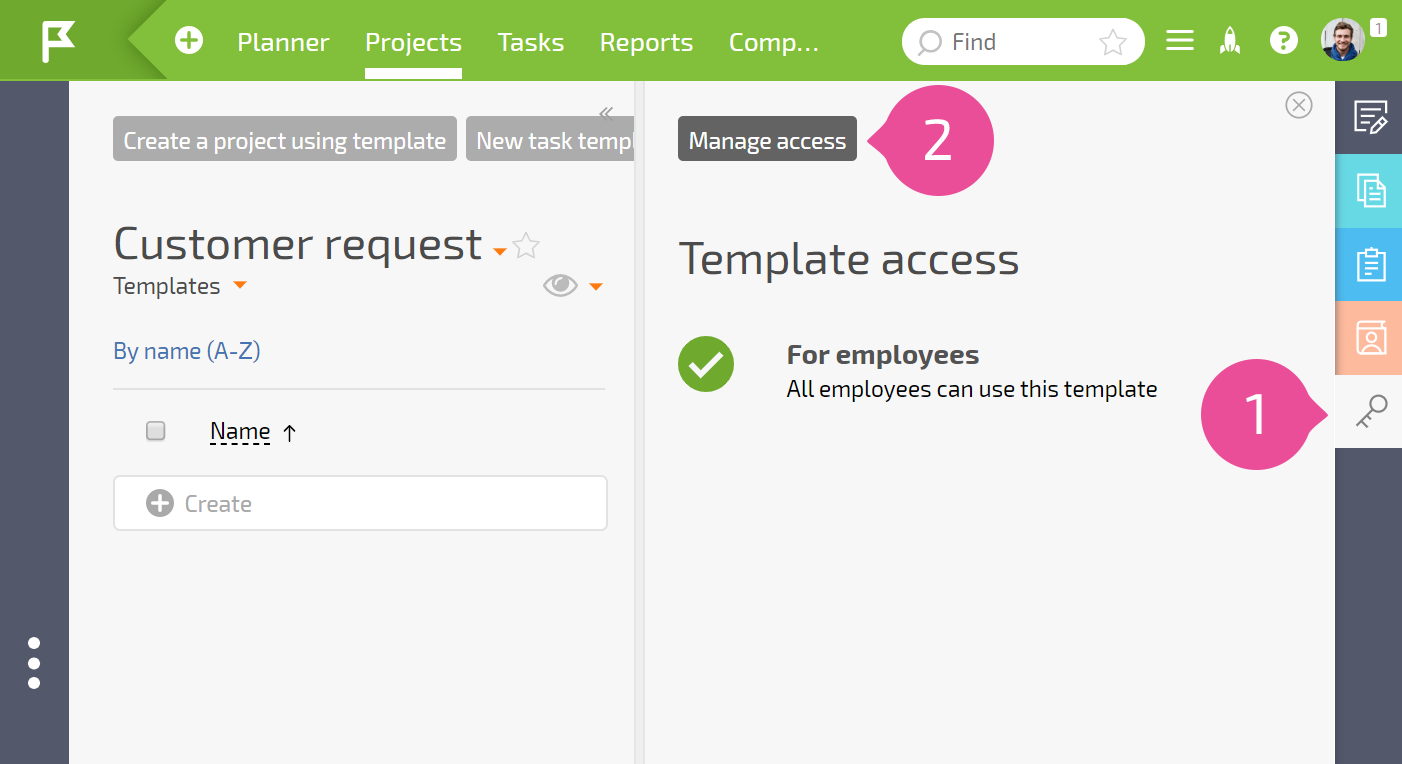
Creatorul unui șablon poate modifica cine are acces la acesta, la fel ca managerul creatorului și administratorul contului.
Informații suplimentare
- Puteți specifica un șablon de sarcină în cadrul unui șablon de proiect care va fi folosit pentru a crea sarcini în proiect. Această setare este moștenită de toate proiectele create cu acest șablon.
- De asemenea, puteți adăuga sarcini periodice în șablonul de proiect. Aceste sarcini vor fi create la intervalele specificate după ce proiectul a fost creat din șablon. Dacă aveți nevoie ca o sarcină periodică să fie creată independent de șablonul de proiect, specificați un șablon de recurență separat care nu este legat de șablonul de proiect.
- Puteți selecta vizualizarea pentru sarcinile proiectului în șablonul de proiect. Această setare este moștenită de toate proiectele create cu acest șablon.
Vă rugăm să rețineți
- Utilizatorii cu conturi gratuite sunt limitați la două șabloane de proiect pe cont („standard + un șablon suplimentar”).
- Nu există limită în numărul de șabloane de proiect pe care le puteți crea în perioada de trial.
